Paramètres d'acception de cartes-cadeaux d'un tiers
La
fonction d’acceptation des cartes-cadeaux d’un tiers vous permet d’accepter
les cartes-cadeaux émises par une entreprise autre que Moneris, par exemple
Givex. Dès que vous activez les paramètres d’acceptation de cartes-cadeaux
d’un tiers, vos clients pourront utiliser vos cartes-cadeaux pour payer
leurs achats.
Avant de commencer
Configurer
l'acceptation de cartes-cadeaux d'un tier
Traiter
une transaction par carte-cadeau d’un tiers
Avant de commencer
Avant de configurer votre terminal de Moneris pour
qu’il accepte les cartes-cadeaux d’un tiers, faites ce qui suit :
Communiquez
avec le fournisseur tiers de la carte-cadeau que vous souhaitez utiliser
afin de créer votre compte.
Configurez
les composants matériels et logiciels de votre terminal.
Assurez-vous
d’être en mesure de traiter
des transactions par cartes de crédit et de débit afin de confirmer
que votre terminal est connecté à votre propre réseau ainsi qu’au serveur
de traitement de Moneris.
Communiquez
avec Moneris afin d’activer la fonction d’acceptation des cartes-cadeaux
d’un tiers.
Après
24 heures, mettez à jour votre terminal en vous synchronisant avec Moneris.
(Dans le menu principal, appuyez sur
Mise à jour logicielle, et puis sur Synchroniser avec Moneris.)
Configurer
l'acceptation de cartes-cadeaux d'un tier
Suivez
les étapes ci-dessous pour activer l’option d’acceptation des cartes-cadeaux
d’un tiers sur votre terminal de Moneris.
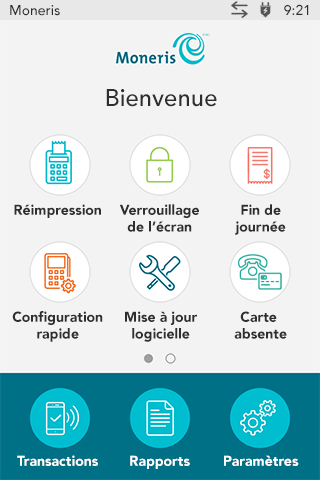
|
Dans le menu
principal, touchez Paramètres,
puis Application, et puis
Cartes-cadeaux tiers.
Si
vous ne voyez pas Cartes-cadeaux
tiers dans le menu Paramètres de l'application, referez-vous
à la section Avant de commencer.
Cette
option du menu ne s’affiche que si Moneris l’a activée dans votre
compte. |
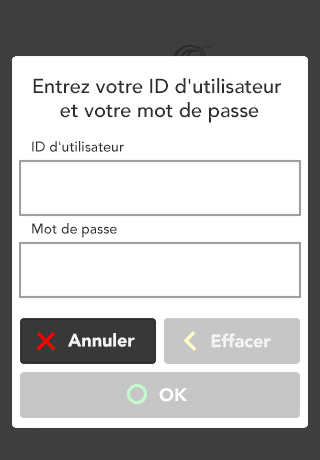
|
Entrez
l’ID d’utilisateur et le mot de passe de votre terminal de Moneris,
puis appuyez sur OK.
|
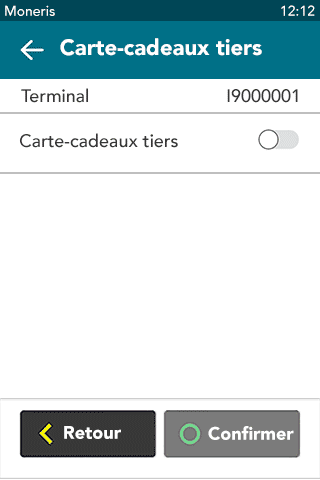
|
Faites
basculer le bouton Cartes-cadeaux
tiers vers la droite pour activer la fonction.
|
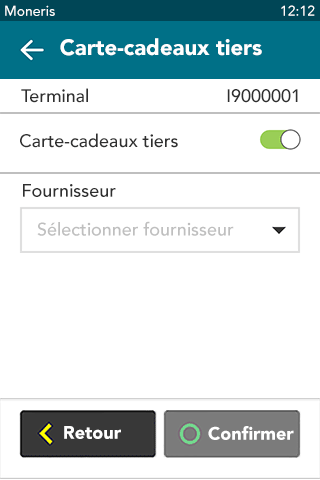
|
Le
bouton Carte-cadeaux tiers devient vert et le champ Fournisseur
s’affiche
Touchez le champ Fournisseur,
puis sélectionnez votre fournisseur tiers de cartes-cadeaux.
|
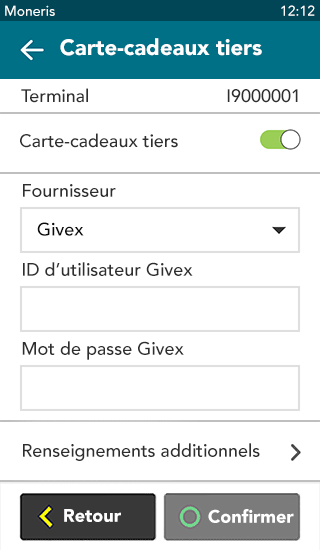
|
En fonction du fournisseur sélectionné,
divers champs peuvent s’afficher pendant la configuration. Votre fournisseur tiers vous
donnera les renseignements nécessaires pour remplir ces champs.
Touchez chaque champ et entrez les
renseignements requis. S’il vous manque de l’information,
communiquez avec votre fournisseur tiers.
Touchez
Confirmer.
L’écran
Infos supplémentaires affiche les détails propres à votre fournisseur.
Ces renseignements sont utiles lorsque vous devez communiquer
avec votre fournisseur pour obtenir de l'aide.
|
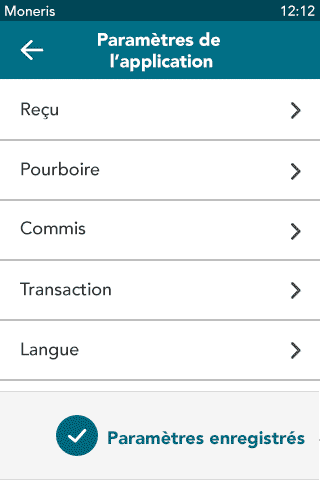
|
Après
avoir appuyé sur Confirmer,
vous retournerez au menu Paramètres de l’application.
La
notification « Paramètres enregistrés » s’affichera également.
Appuyez
sur la touche carré
 du clavier afin de retourner au Menu principal.
du clavier afin de retourner au Menu principal.
|
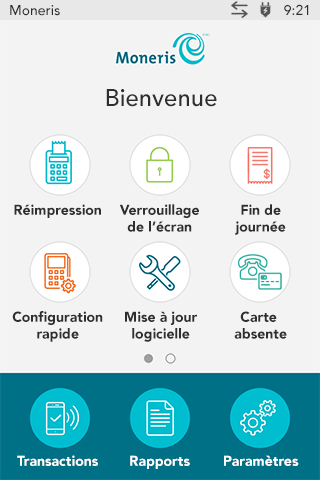
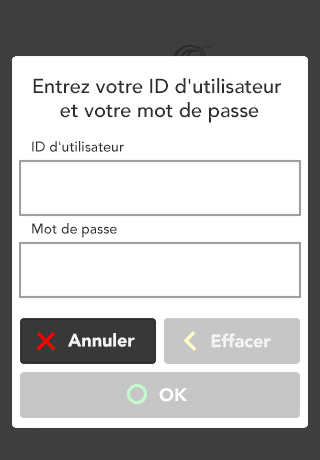
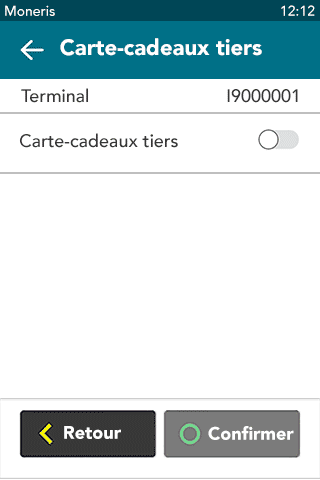
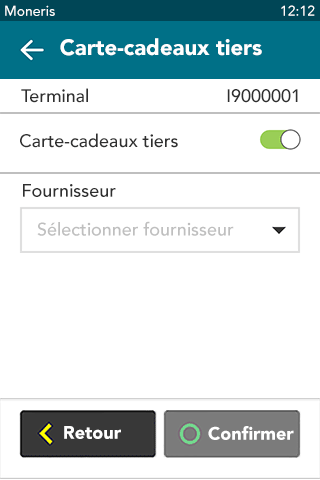
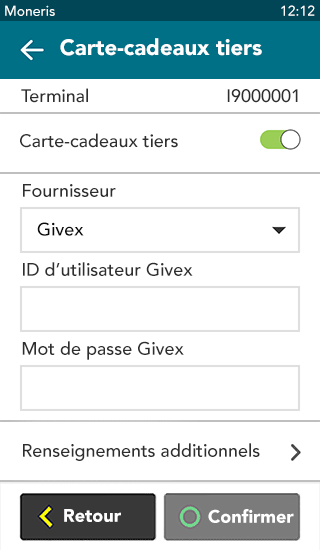
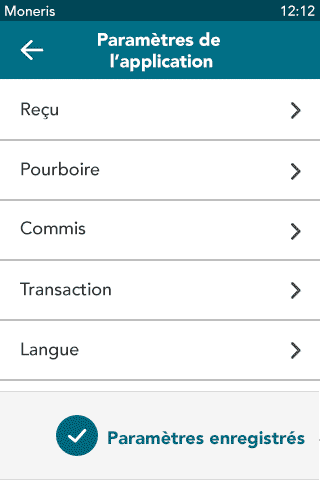
![]() du clavier afin de retourner au Menu principal.
du clavier afin de retourner au Menu principal.